![]()
![]()
ここでは、ダウンロードした電光!のアーカイブファイルを解凍する方法を説明します。
* アーカイブとは、複数のファイルまたはフォルダを1つにまとめたものを言います。
| 1 | CGIScriptMarket より、電光!をダウンロードします。 電光!をダウンロードすると、右図のようなファイルができています(通常はデスクトップに配置されます)。 |
|
|
|
||
| 2 | StuffIt を起動します。 起動ディスク → Applications → ユーティリティ→ StuffIt○○ →StuffIt Expander をダブルクリックで起動します。 起動しても画面上に変化はありません。メニューバーの右端が右図のようになっていることを確認してください。 |
|
|
|
||
| 3 | メニューバー [ファイル] → [解凍] をクリックします。(又はコマンドキー+Eキー) |
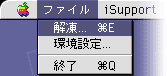 |
|
|
||
| 4 | 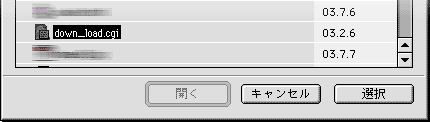 解凍するファイルを指定するウィンドウが表示されるので、先程ダウンロードした「down_load.cgi」をクリックで選択し、 解凍するファイルを指定するウィンドウが表示されるので、先程ダウンロードした「down_load.cgi」をクリックで選択し、 |
|
|
|
||
| 5 | 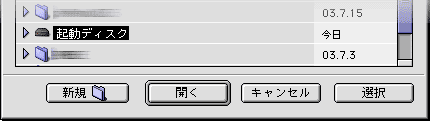 次に、解凍先の選択をします。通常は「起動ディスク」でいいでしょう。選択し、 次に、解凍先の選択をします。通常は「起動ディスク」でいいでしょう。選択し、( StuffIt のバージョンが 5 以前の場合はデスクトップの方がわかりやすいと思います) |
|
|
|
||
| 6 | そうして起動ディスクをダブルクリックで開くと、右図のようなフォルダができています。この名前は任意のものに変えても構いません。「電光!」などとしておくとわかりやすいです。 |
|